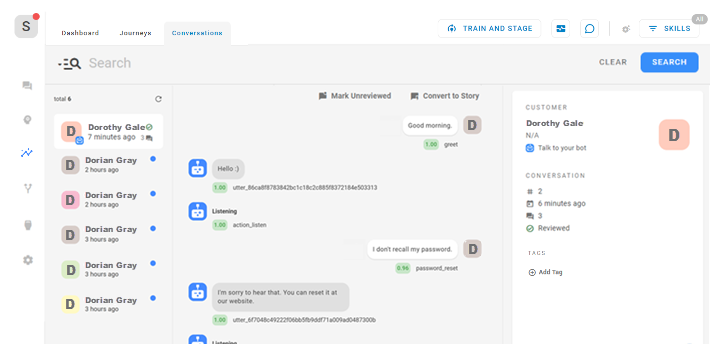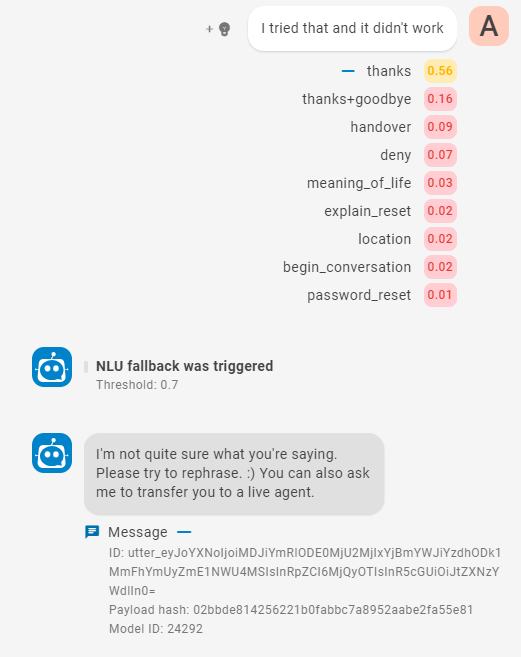La pestaña Conversaciones de la sección Insights de Bot Builder permite revisar las conversaciones completas que su bot![]() Una aplicación de software que maneja las interacciones del cliente en lugar de un agente humano en vivo. mantiene con los contactos. Desde aquí, puede hacer ajustes basados en cómo su bot manejó la situación o qué tan bien entendió la intención
Una aplicación de software que maneja las interacciones del cliente en lugar de un agente humano en vivo. mantiene con los contactos. Desde aquí, puede hacer ajustes basados en cómo su bot manejó la situación o qué tan bien entendió la intención![]() El significado o propósito detrás de lo que dice/escribe un contacto; lo que el contacto quiere comunicar o lograr. contacto. Así es como hace que su bot sea más inteligente y más útil con el tiempo.
El significado o propósito detrás de lo que dice/escribe un contacto; lo que el contacto quiere comunicar o lograr. contacto. Así es como hace que su bot sea más inteligente y más útil con el tiempo.
La parte derecha de la pestaña Conversaciones muestra la siguiente información relacionada con la conversación:
- Información del cliente: Información sobre el contacto.
- Información de la conversación: Información sobre la interacción, como cuánto tiempo hace que se produjo la conversación y si un administrador de Bot Builder la ha revisado.
- Etiquetas: Todas las etiquetas que ya se han agregado a la conversación.
Las conversaciones visibles en esta página incluyen conversaciones de prueba que ha tenido mientras hablaba con el bot dentro de Bot Builder. Se llama al canal para las conversaciones de prueba.
Revisar una conversación
- En CXone Mpower, haga clic en el selector de aplicaciones
 y seleccioneBot Builder.
y seleccioneBot Builder. - Haga clic en el bot con el que desea trabajar.
- Haga clic en Perspectivas
 en el menú del icono de la izquierda.
en el menú del icono de la izquierda. - En la pestaña Conversaciones, encuentre la conversación que quiere revisar. Puede buscar utilizando el lenguaje natural o escribir consultas en un lenguaje de consulta para obtener resultados más detallados.
- Haga clic en la conversación en la lista de la izquierda de la pestaña Conversaciones. Los mensajes que contiene aparecen en el centro de la página. La parte derecha de la página muestra información sobre el contacto y la conversación.
-
Para cada mensaje del contacto o del bot, puede ver información útil.
-
En la parte derecha de la página, haga clic en Agregar etiqueta
 si quiere etiquetar esta conversación. Si la etiqueta que quiere no existe, ingrese el nombre y haga clic en Crear etiqueta.
si quiere etiquetar esta conversación. Si la etiqueta que quiere no existe, ingrese el nombre y haga clic en Crear etiqueta. -
Para utilizar toda la conversación como datos de entrenamiento para mejorar las futuras respuestas del bot, haga clic en Convertir en historia
 . Si convierte la conversación en una historia, tendrá que agregar intenciones y modificar la historia para que sean buenos datos de entrenamiento.
. Si convierte la conversación en una historia, tendrá que agregar intenciones y modificar la historia para que sean buenos datos de entrenamiento.Convertir una conversación en una historia puede crear conflictos en tu bot. Por ejemplo, si la conversación contiene intenciones que ya se utilizan en otras historias, puede causar confusión de intenciones. Después de convertir una conversación, revise la nueva historia y pruébela para asegurarse de que no cause un problema en la configuración de su bot. Puedes encontrar la nueva historia en la carpeta Desde el aprendizaje en la pestaña Historias.
-
Cuando haya terminado de revisar la conversación, haga clic en Marcar como revisada
 .
.
Información de la conversación
En la pestaña Conversación, puede ver la siguiente información sobre una conversación.
| Tipo | Detalles |
|---|---|
| Mensaje del contacto |
Puede ver el mensaje exacto que envió el contacto. Debajo de cada uno está la intención que seleccionó el bot. Junto a la intención hay un número que indica la confianza del bot en la predicción de la intención. Haga clic en la intención para desplegar una lista de todas las intenciones y el nivel de confianza del bot para cada una de ellas, para ese mensaje. Acciones que puede llevar a cabo para mejorar su bot:
|
|
Respuesta del bot |
Puede ver las respuestas del bot de cada mensaje de contacto. El tipo de acciones de bot se muestra debajo de cada respuesta. Haga clic en el menú desplegable de acción debajo el mensaje para ver información sobre esa respuesta. Esta información incluye el ID del modelo. Esto puede ser útil si necesita investigar un problema con el bot. Así podrá consultar la versión de ese modelo, si es necesario. La conversación incluye respuestas del bot como, por ejemplo, cuándo se activa la alternativa. Debajo de esta respuesta está la línea Umbral: 0.7. Este es el nivel de confianza que debe tener el bot para elegir una intención. Puede ajustar el umbral si es demasiado alto o demasiado bajo. |
| Información del cliente |
La parte derecha de la página muestra la siguiente información:
|
| Información de la conversación |
La parte derecha de la página muestra la siguiente información:
|
| Etiquetas | Cualquier etiqueta asignada previamente a esta conversación. |